一体机如何连接宽带?
在家庭和办公场景中,一体机凭借其简洁的设计和多功能性广受欢迎,许多用户首次使用时可能对如何连接宽带感到困惑,本文将详细讲解一体机连接宽带的完整流程,并提供实用技巧与问题解决方案,帮助用户快速完成网络配置。
一、连接前的准备工作
1、确认网络类型

目前宽带接入方式主要分为光纤、ADSL(电话线)和网线直连三种,需先明确家中或办公室的宽带类型,以便选择对应的连接设备(如光猫、调制解调器等)。
2、检查设备接口
大多数一体机背部或侧面会配备RJ-45网线接口,部分型号还支持无线Wi-Fi功能,建议提前确认一体机的接口位置及网络功能。
3、准备必要工具
- 网线(有线连接必备)
- 光猫/调制解调器(运营商提供)
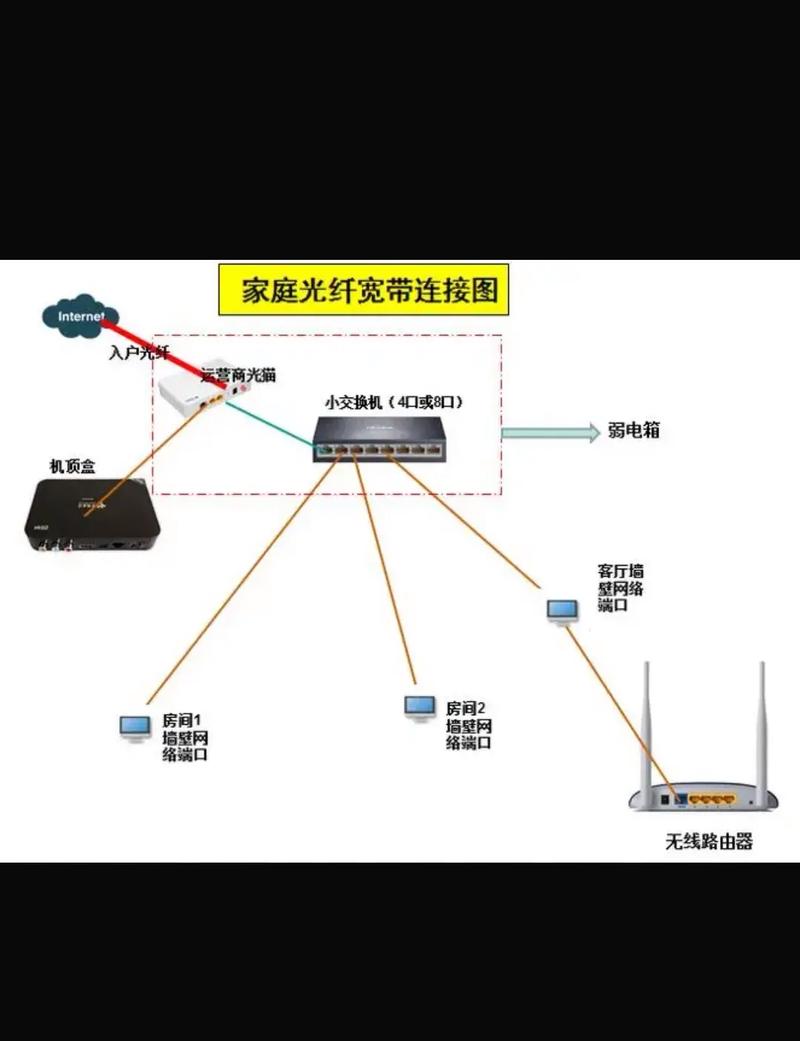
- 路由器(若需无线连接或多设备共享网络)
二、有线连接宽带的具体步骤
步骤1:连接光猫与路由器
将运营商提供的光猫通过网线连接到路由器的WAN口,再将路由器的LAN口与一体机的网线接口相连,若无需路由器,可直接用网线连接光猫和一体机。
步骤2:配置网络参数
自动获取IP(推荐)
进入一体机的系统设置界面(以Windows为例):
- 打开“控制面板” → “网络和共享中心” → “更改适配器设置”
- 右键点击“以太网” → 选择“属性” → 双击“Internet协议版本4(TCP/IPv4)”
- 勾选“自动获取IP地址”和“自动获取DNS服务器地址” → 点击“确定”
手动设置IP(特殊场景)
若网络要求静态IP,需向运营商或网络管理员获取IP地址、子网掩码、默认网关及DNS信息,并手动填入对应位置。
步骤3:测试网络连通性
打开浏览器访问任意网页,或使用系统自带的网络诊断工具(如Windows的“网络疑难解答”)检测连接状态。
三、无线连接宽带的实现方法
方法1:直接连接Wi-Fi
1、确保一体机支持无线功能,并已安装无线网卡驱动。
2、点击系统任务栏的Wi-Fi图标,选择对应的路由器名称(SSID),输入密码即可连接。
方法2:通过手机热点共享网络
若临时无宽带可用,可开启手机热点,在一体机的Wi-Fi列表中选择热点名称并输入密码,需注意流量消耗问题。
四、常见问题与解决方案
问题1:网络显示已连接但无法上网
排查步骤:
1. 重启光猫、路由器及一体机。
2. 检查网线是否松动或损坏。
3. 尝试更换DNS服务器(如设置为114.114.114.114或8.8.8.8)。
问题2:无线信号弱或不稳定
优化建议:
1. 将路由器放置于开阔位置,远离金属障碍物或电器干扰。
2. 调整路由器信道(通过管理后台切换至1、6、11等低干扰信道)。
问题3:IP地址冲突
解决方法:
进入路由器管理界面(通常为192.168.1.1或192.168.0.1),在“DHCP设置”中扩大IP地址分配范围(如从192.168.1.100到192.168.1.200)。
五、提升网络使用体验的建议
1、定期更新驱动与系统
通过设备管理器或官方网站更新一体机的网卡驱动,确保兼容性和稳定性。
2、优先使用有线连接
若对网络延迟敏感(如视频会议、在线游戏),建议采用网线直连,降低信号干扰风险。
3、合理分配带宽
多人共享网络时,可通过路由器的“QoS功能”设置优先级,避免一体机因其他设备占用带宽而卡顿。
从实际使用场景来看,一体机连接宽带的核心在于明确网络类型与设备兼容性,无论是新手还是进阶用户,通过上述步骤均可快速完成配置,若遇到复杂问题(如企业级网络环境),建议联系网络服务提供商或专业技术人员协助处理,以确保安全性与效率。(字数:约1250字)










